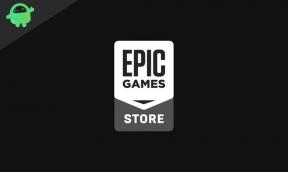Proces Windows wininit.exe
Různé / / August 05, 2021
Operační systém Windows má mnoho aplikací a služeb spuštěných na pozadí, aby bylo zajištěno, že operační systém bude po celou dobu fungovat hladce. Chcete-li zkontrolovat služby aktuálně spuštěné ve vašem systému, přejděte na hlavní panel níže a klikněte na něj pravým tlačítkem. Uvidíte možnost nazvanou „Správce úloh“ a kliknutím na ni zobrazíte všechny procesy aktuálně spuštěné v systému.
V seznamu se zde zobrazuje několik služeb a většina uživatelů nemá ponětí, co tyto procesy znamenají. Jedním z těchto procesů je „wininit“ a v tomto článku se podíváme na to, co přesně to je a zda to je nebo není škodlivé pro váš systém.

Co je Wininit.exe?
Wininit je ve skutečnosti soubor operačního systému Windows, který je velmi důležitý pro správné fungování prostředí Windows. Název Wininit znamená inicializaci systému Windows a přípona souboru .exe znamená, že se jedná o spustitelný soubor. Spustí se, jakmile je systém spuštěn, a nelze jej zastavit ani restartovat, dokud nebude restartován celý systém. Když se Windows zavádí, smss.exe poběží na pozadí a spustí soubor wininit.exe. Tím se znovu vytvoří soubory isass.exe, services.exe a ism.exe. Ism.exe je spustitelný soubor pro Local Session Manager, isass.exe je spustitelný soubor pro Subsystém Local Security Authority a services.exe je spustitelný soubor pro řadič služeb Manažer. Wininit je tedy zodpovědný za spuštění tří základních procesů Windows. Je také zodpovědný za vytváření složek Winlogon, Winstao a% windir% \ temp v systému. Je tedy nemožné načíst systém Windows, aniž by byl proces wininit.exe spuštěn na pozadí.
Je to bezpečné?
Pokud se jedná o skutečný soubor wininit, pak je určitě bezpečný a pro systém nezbytný. Problém však spočívá ve skutečnosti, že někteří vývojáři si uvědomují nezbytnost tohoto procesu, a proto vyvíjejí trojské koně s tímto konkrétním názvem souboru, aby oklamali systém, aby si myslel, že je součástí Systém. Mnoho antivirů také nedetekuje a nepropouští to do systému. Jelikož se jedná o trojského koně, končí tím neoprávněným přístupem do vašeho systému. To by mohlo potenciálně zabít běžící systémové procesy, načíst soukromé informace a provádět příkazy na dálku. To vůbec nechceme, protože by to mohlo skončit úplným vypnutím našeho systému Windows.
Nemusíte paniku, protože existuje velmi jednoduchý způsob, jak zjistit, zda je soubor wininit.exe spuštěný ve vašem systému soubor systému Windows nebo malware. Vše, co musíte udělat, je zkontrolovat umístění souboru, a pokud se zobrazí C: \ Windows \ System32, jste zcela v bezpečí a můžete si být klidní, že se jedná o soubor systému Windows. Pokud však vidíte jiné umístění, musíte jej co nejdříve odstranit. Chcete-li zkontrolovat umístění procesu wininit.exe spuštěného ve vašem systému, jednoduše klikněte pravým tlačítkem na soubor, který se zobrazí v úloze správce a klikněte na možnost „Otevřít umístění souboru“. Otevře se nové okno s umístěním souboru wininit.exe proces.
Mám to odstranit?
Ano, měli byste jej odstranit, pokud zjistíte, že umístění souboru je něco jiného než C: \ Windows \ System32. Pokud je ve složce C: \ Windows \ System32, nechte ji tak, jak je, protože se jedná o systémový soubor. Odebrání nebo zakázání tohoto systémového souboru bude mít za následek vypnutí systému, po kterém budete muset provést tvrdý restart.
Chcete-li nyní odstranit trojský kůň wininit ze systému, musíte si nejprve nainstalovat antivirový program, jako je antivirus AVG nebo Malware Bytes. Poté otevřete antivirový program a aktualizujte definice virů na nejnovější verzi. Nyní jednoduše restartujte systém a jakmile se zobrazí logo systému Windows, opakovaně stiskněte opakovaně tlačítko F8, dokud dostanete se do „pokročilé spouštěcí nabídky systému Windows“. Nyní jednoduše projděte možnosti a vyberte možnost Boot with safe režimu. Po spuštění systému v nouzovém režimu otevřete antivirový program a spusťte úplnou kontrolu systému. Odstraňte veškerý virus, který se při tomto skenování objeví.
Nyní klikněte na tlačítko Windows a otevřete „spustit“. Sem napište „Regedit“ a stiskněte Enter. Tím se otevře registr. Nyní na levém panelu klikněte na „HKEY_LOCAL_MACHINE“. Poté vyberte „SOFTWARE“, klikněte na „Microsoft“ a vyberte „Windows“. Nyní klikněte na tuto možnost „Aktuální verze“ a vyberte možnost „RunServices“. Na pravém panelu jednoduše odstraňte hodnotu „wininit“ = „% System% \ wininit.exe“ a toto by mělo být trik. Nyní je váš systém zcela bez trojského koně, který se maskuje jako soubor „wininit.exe“. Před provedením tohoto procesu nezapomeňte nastavit bod obnovení, abyste se ujistili, že pokud se něco pokazí, můžete jednoduše obnovit tento předchozí bod.
Doufejme, že vám tento tip pomohl udržet váš systém v bezpečí. Komentujte, pokud vám tento článek pomohl při identifikaci trojského koně ve vašem systému. Podívejte se také na naše tipy pro Windows, tipy pro Android, tipy pro iPhone a další části, kde najdete další informace, jako je tento.